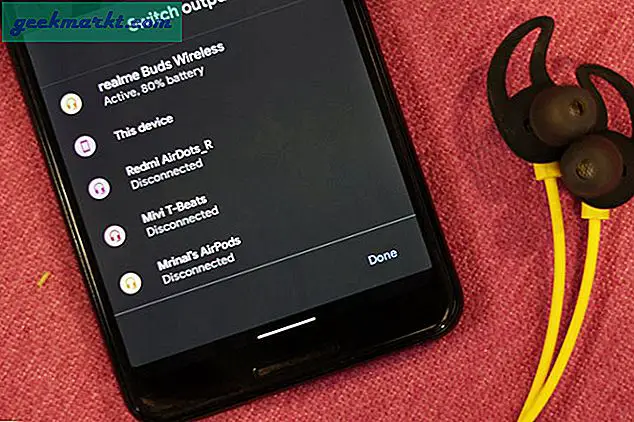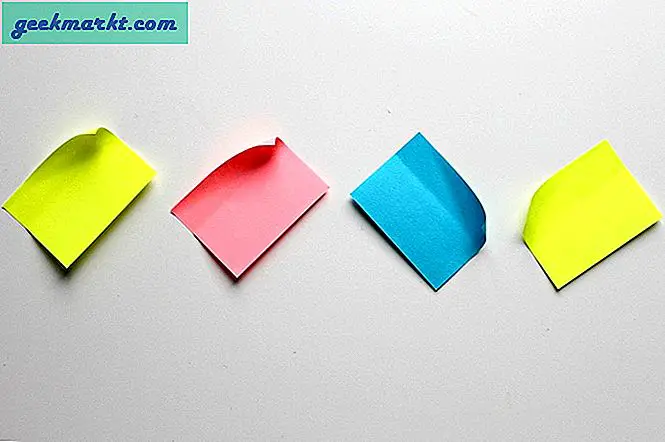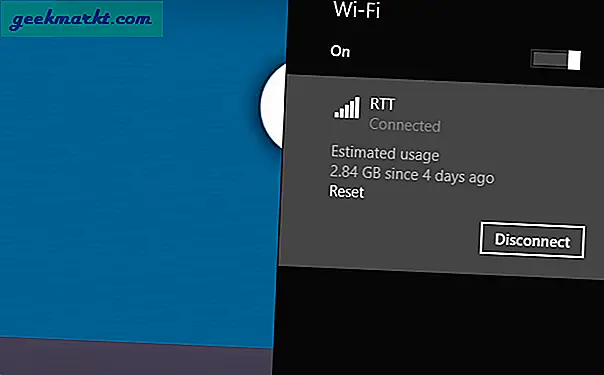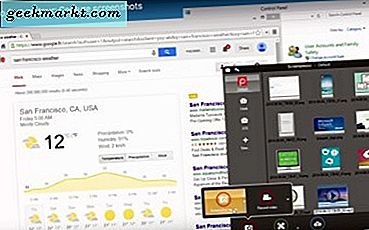Mac OS X-Benutzer können Dateien schnell anzeigen, indem Sie sie auswählen und die Leertaste drücken. Windows 10 enthält nichts Vergleichbares, aber Sie können der Plattform eine ähnliche OS X-Dateivorschau hinzufügen. Seer ist ein Softwarepaket für Windows 10, das die OS X-Vorschauen emuliert.
Sie können das Seer-Setup von dieser Sourceforge-Seite aus speichern. Klicken Sie dort auf die Schaltfläche Download, um sie zu speichern. Anschließend können Sie das Setup im Datei-Explorer öffnen. Wenn es ausgeführt wird, finden Sie ein Seher- Symbol in der Taskleiste.
Probieren Sie jetzt die neuen Vorschauen im Datei-Explorer aus, aber Sie können auch Dateien auf dem Desktop in der Vorschau anzeigen. Wählen Sie eine Bilddatei für die Vorschau aus und drücken Sie die Leertaste. Das öffnet eine ausgiebige Vorschau des Bildes, wie in dem Schnappschuss direkt unten gezeigt.
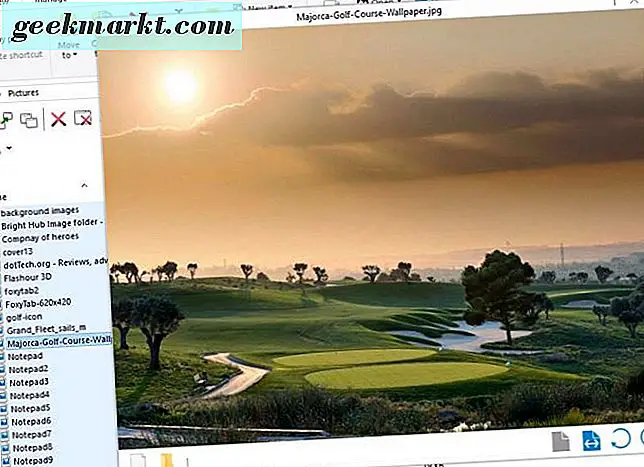
Das ist genau das gleiche wie die Vorschau der OS X-Datei. Das Vorschaufenster enthält auch einige Optionen. Unten rechts befinden sich Drehknöpfe, mit denen Sie das Bild drehen können. In der linken unteren Ecke können Sie auswählen, ob das Bild in seiner Standardanwendung geöffnet werden soll. Klicken Sie auf das i oben rechts im Fenster, um weitere Dateidetails zu öffnen.
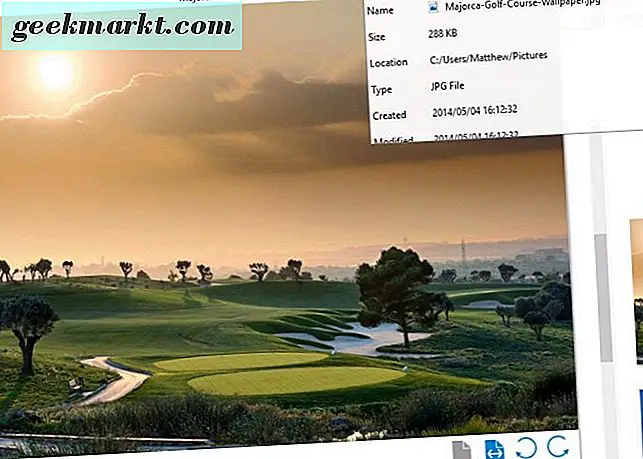
Sie können Videos in etwa gleich sehen. Wählen Sie ein Video aus und drücken Sie die Leertaste, um das Video im Vorschaufenster zu öffnen. Dann wird das Vorschaufenster das Video abspielen. Dazu gehört auch eine Wiederholungsoption rechts unten, die Sie auswählen können, um die Wiedergabe zu wiederholen.

Außerdem können Sie Ordner im Datei-Explorer in der Vorschau anzeigen. Wählen Sie einen Ordner für die Vorschau aus und drücken Sie die Leertaste wie zuvor, um die Vorschau unten zu öffnen. Das zeigt Ihnen alle Dateien und Unterordner in dem ausgewählten Ordner.
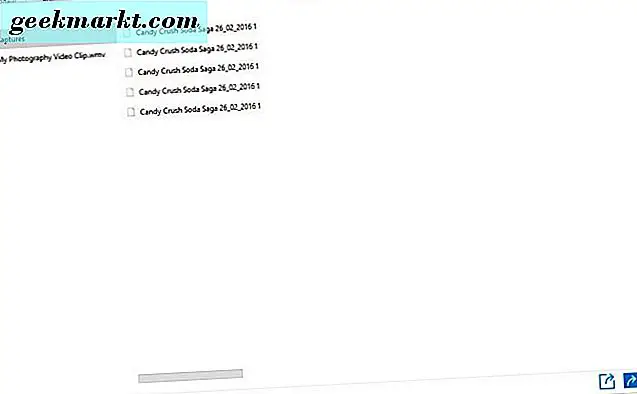
Dies hat sowohl eine Spalten- als auch eine Baumansicht, zwischen denen Sie wechseln können, indem Sie die beiden Schaltflächen unten links im Vorschaufenster drücken. In der Spaltenansicht werden die Ordner links und deren Inhalt rechts angezeigt. In der Baumansicht können Sie die Ordner erweitern, indem Sie wie unten auf den Pfeil neben ihnen klicken.
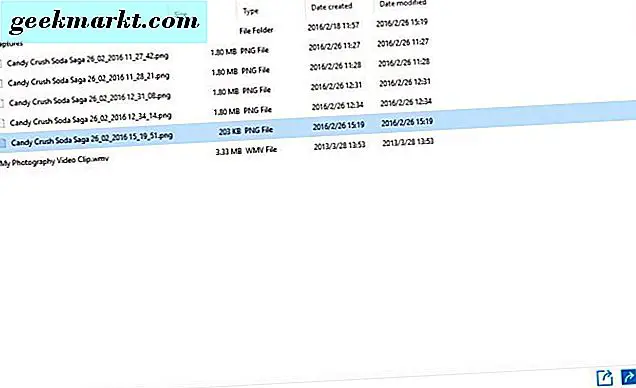
Sie können mit der rechten Maustaste auf das Seher- Symbol in der Taskleiste klicken und Einstellungen auswählen, um das folgende Fenster zu öffnen. Das ist das Einstellungsfenster, das zusätzliche Optionen für die Vorschau enthält. Klicken Sie auf Tastatur, um eine Liste der Seher-Tastenkombinationen anzuzeigen, die Sie im Fenster anpassen können. Außerdem können Sie den Vorschau-Auslöserschlüssel von dort aus anpassen.
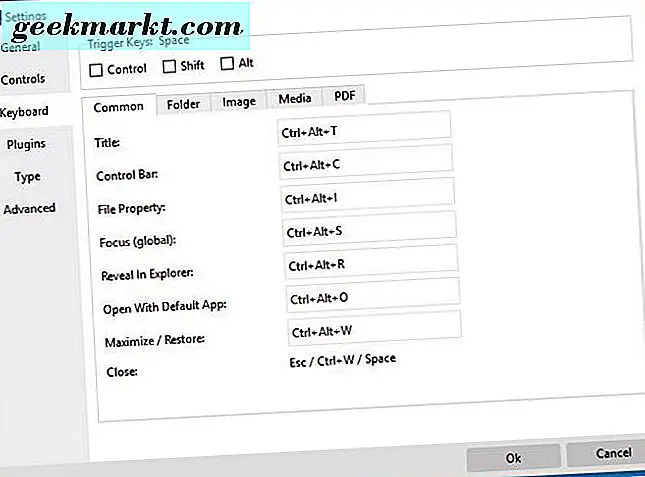
So fügt Seer Windows 10 die Mac OS X-Dateivorschau hinzu, die es sonst nicht gibt. So können Sie schnell eine Datei in der Vorschau anzeigen lassen, um zu prüfen, ob Sie nach der Datei suchen, bevor Sie sie öffnen.